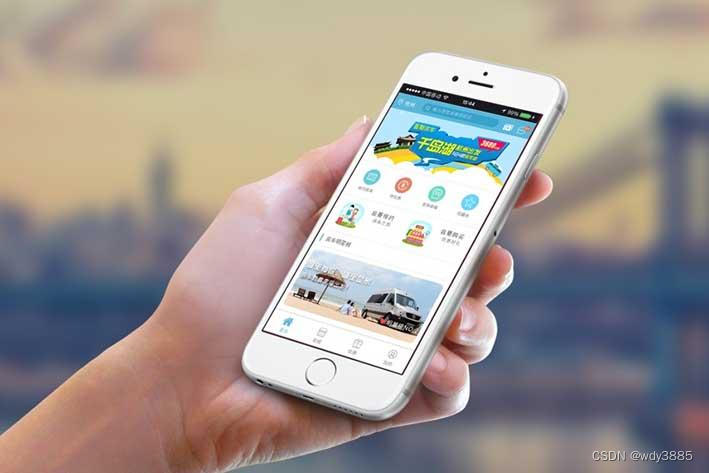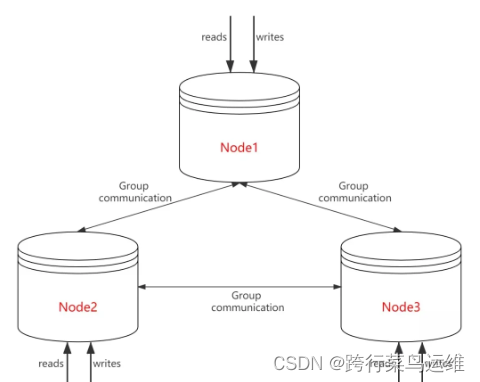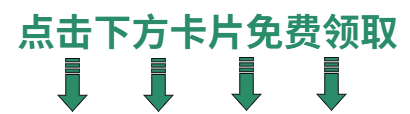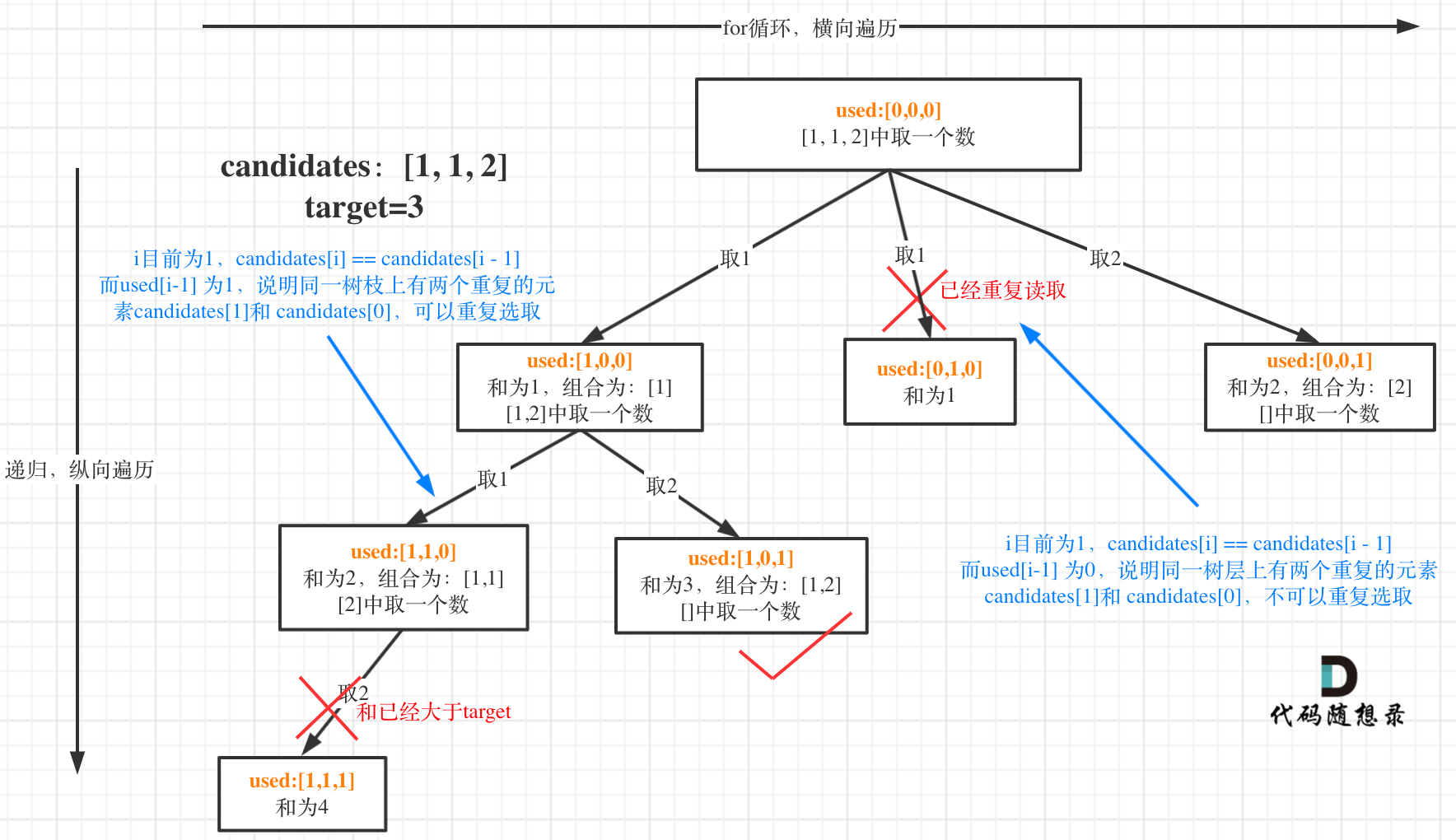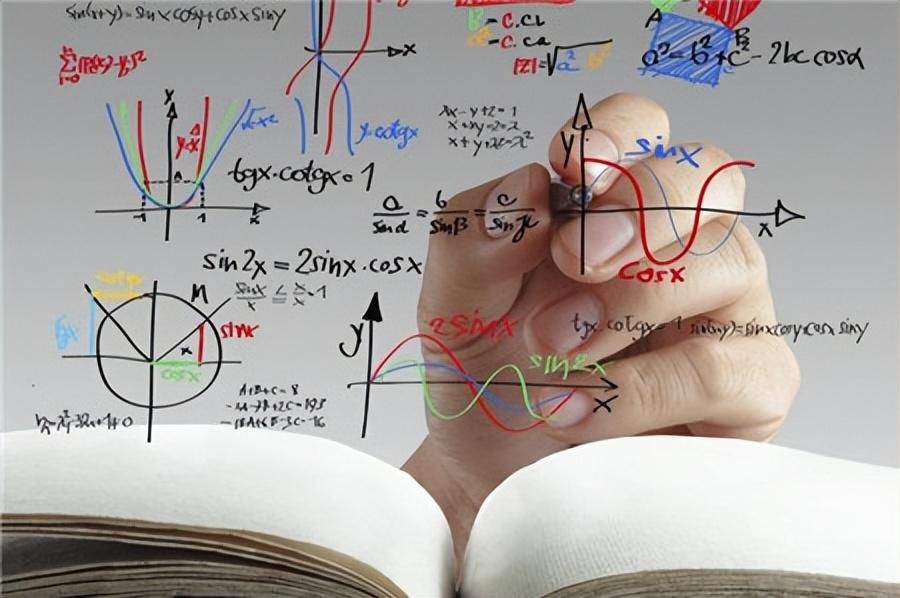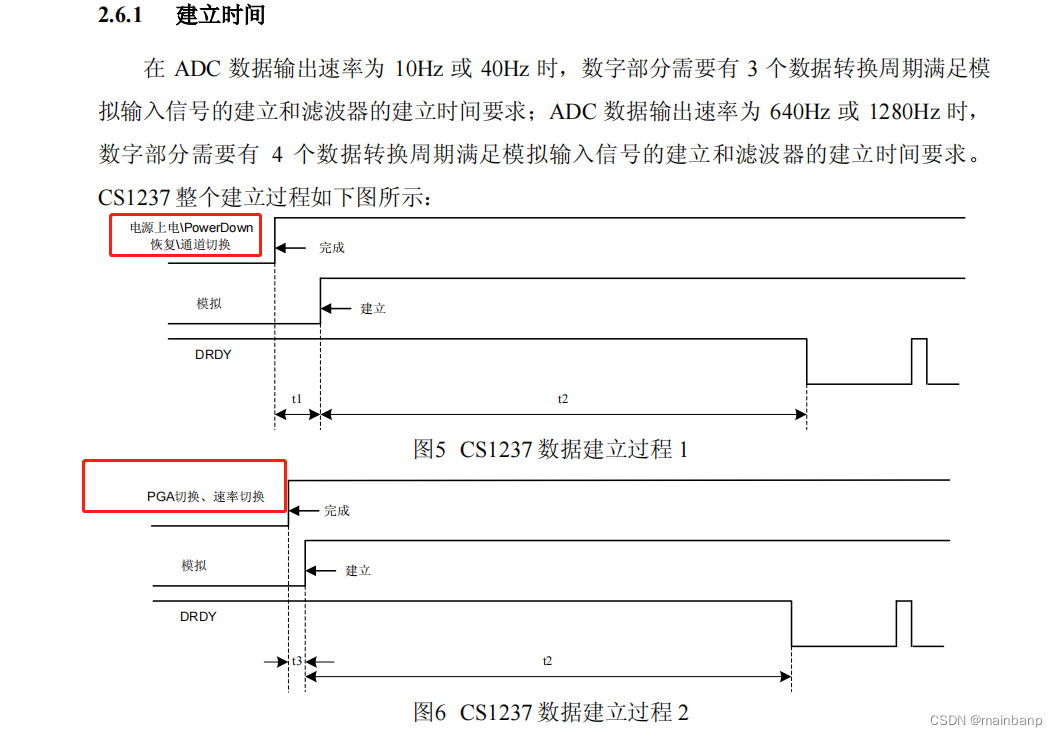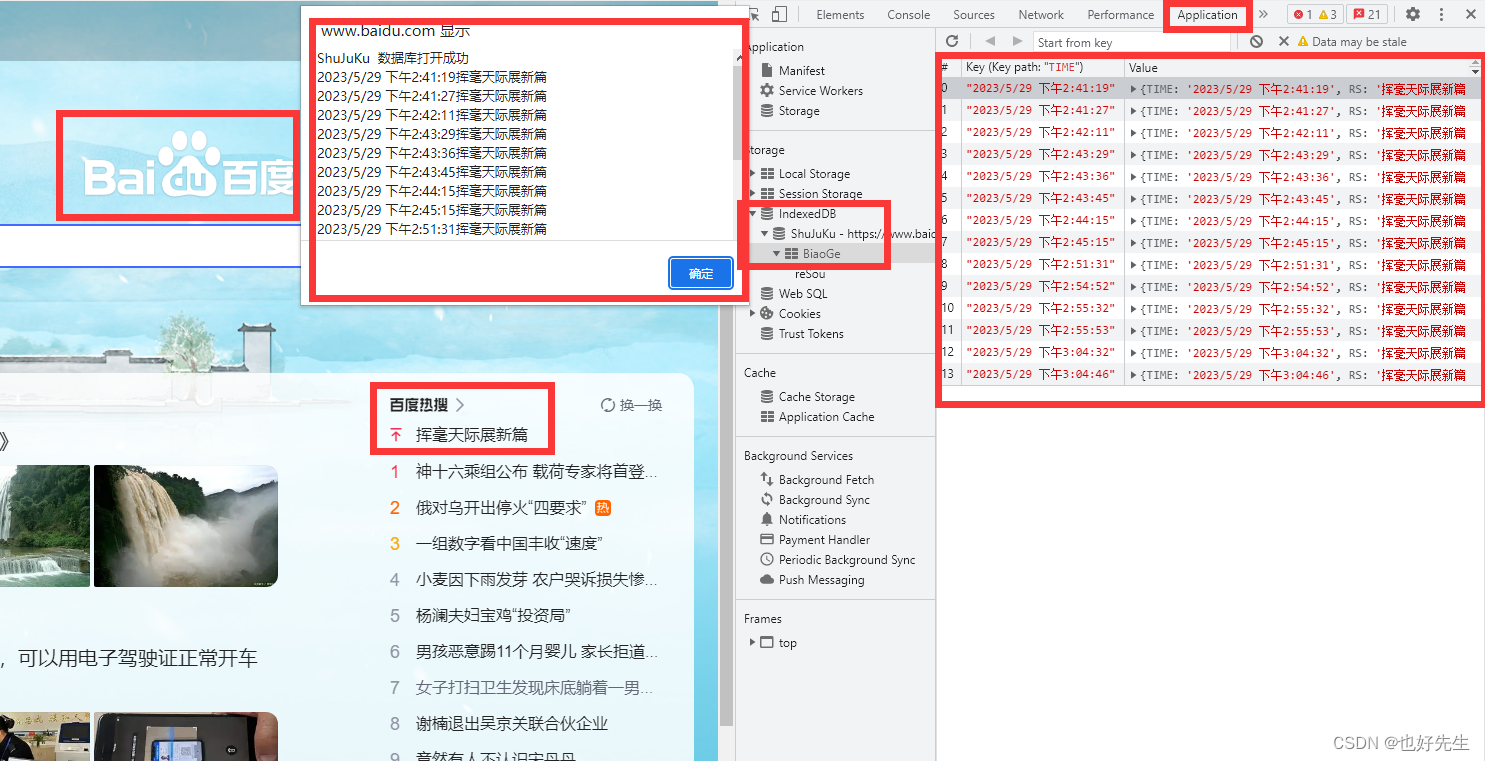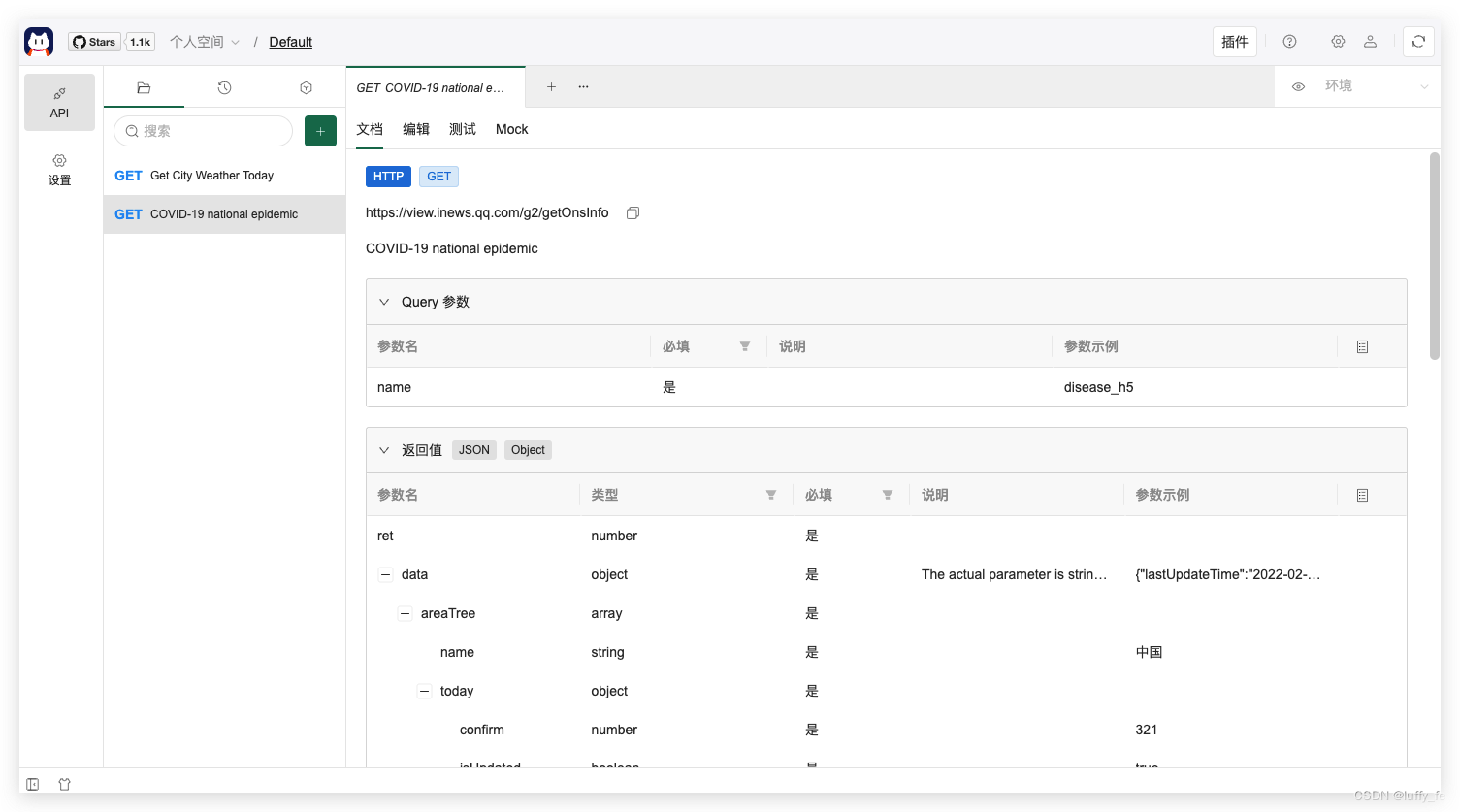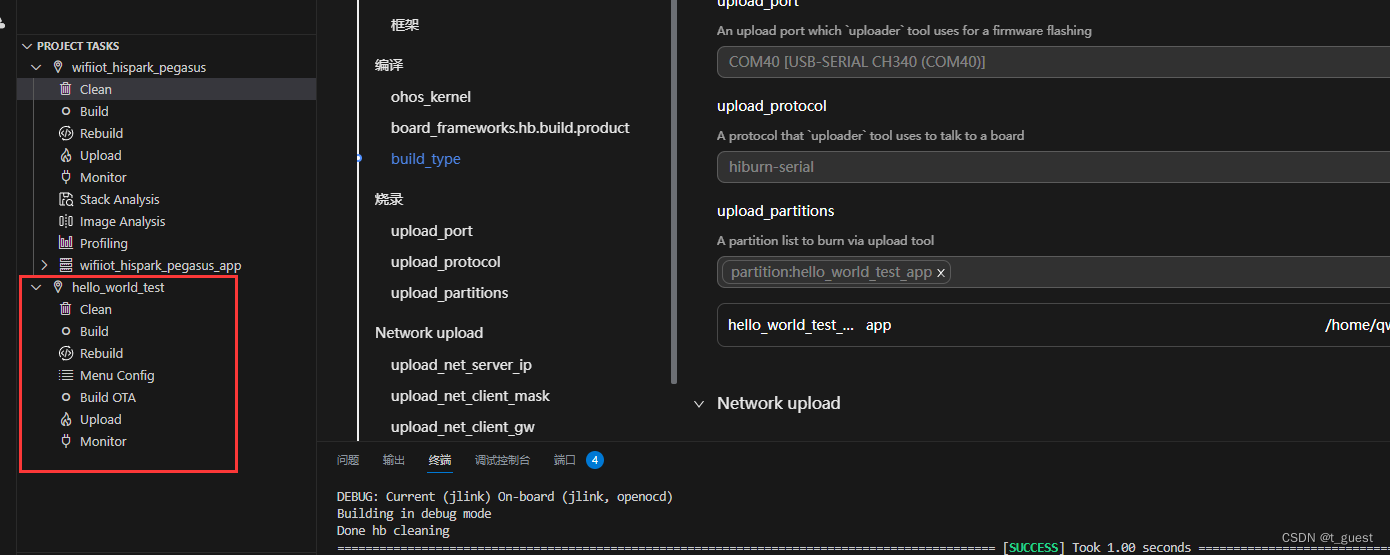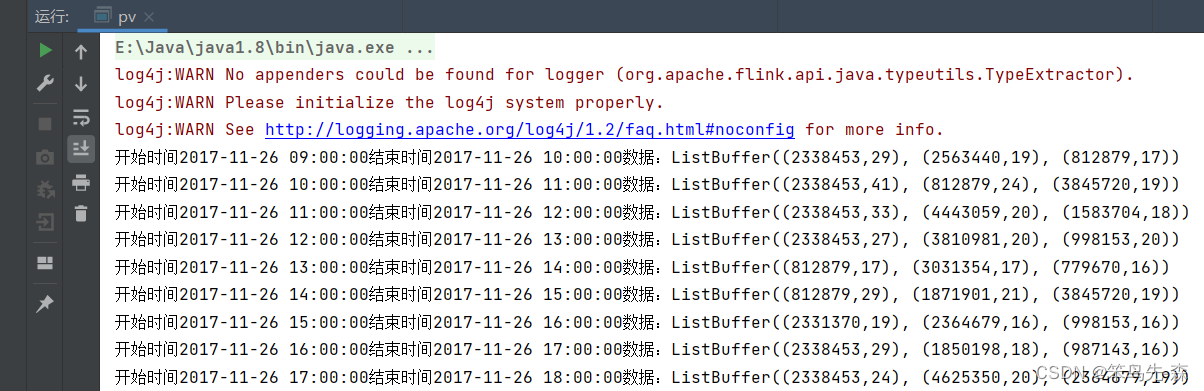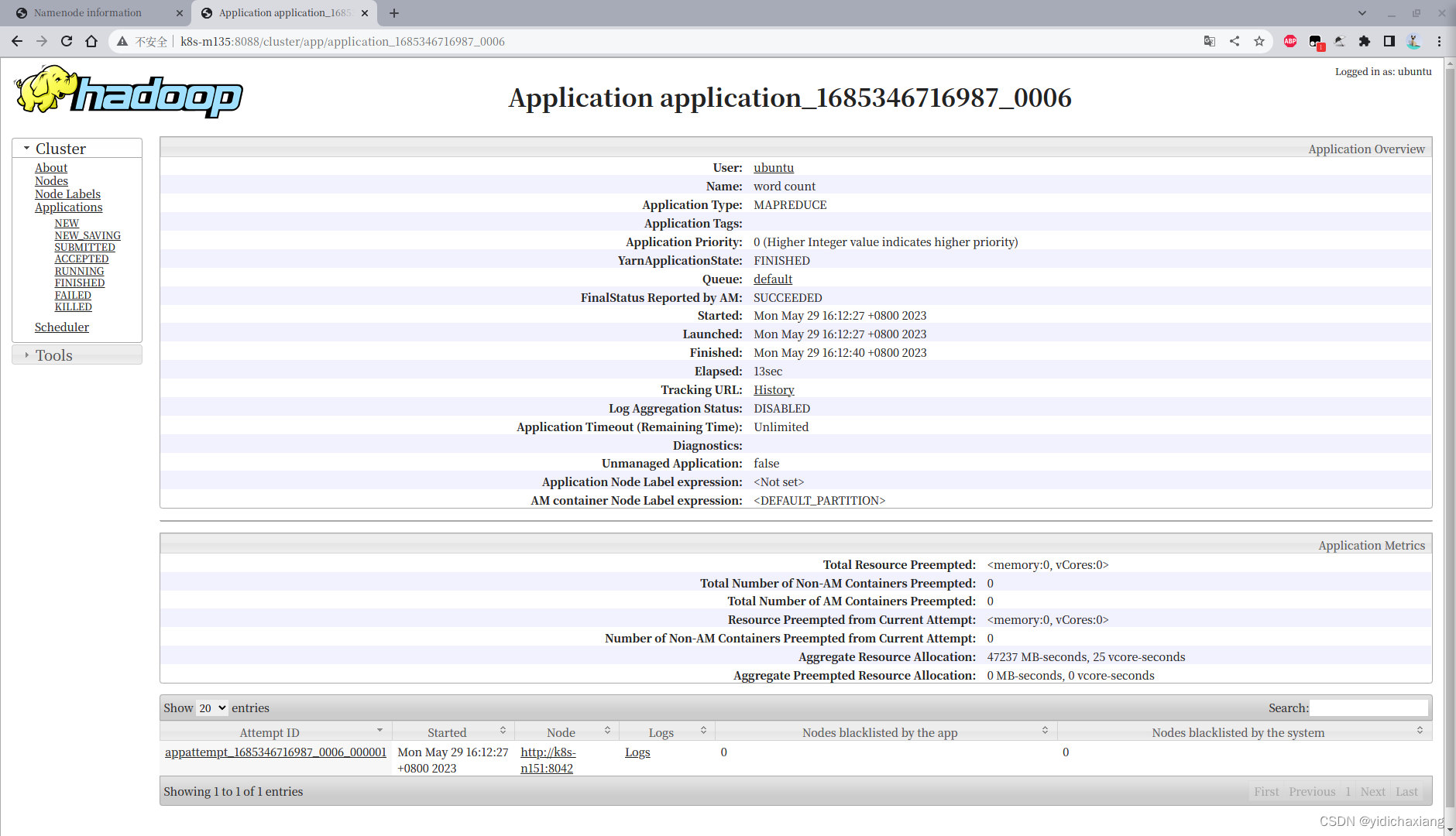文章目录
- 前言
- 一、pycharm中debug的按钮介绍(横排按钮)
- 二、pycharm中debug的按钮介绍(竖排按钮)
- 总结
前言
遇到了debug模式下的调试按钮问题。
一、pycharm中debug的按钮介绍(横排按钮)
步过:step over(F8快捷键):在单步执行时,在函数内遇到子函数时不会进入子函数内单步执行,而是将子函数整个执行完再停止,也就是把子函数整个作为一步。在不存在子函数的情况下是和step into效果一样的。简单的说就是,程序代码越过子函数,但子函数会执行,且不进入。—(就是不进入函数内部执行,直接表面上执行)
步入:step into(F7快捷键):在单步执行时,遇到子函数就进入并且继续单步执行,有的会跳到源代码里面去执行。(就是执行时进入到自己写的函数中 和 有些会进入源代码中)
单步执行我的代码:step into my code(Alt+Shift+F7快捷键):在单步执行时,遇到子函数就进入并且继续单步执行,不会进入到源码中。(就是值进入到自己写的函数中)

步出:step out(Shift+F8快捷键):假如进入了一个函数体中,你看了两行代码,不想看了,跳出当前函数体内,返回到调用此函数的地方。

运行到光标处(Alt+F9):当鼠标表明了那一行代码,点击这个按钮直接跳转到了鼠标表明的那个位置
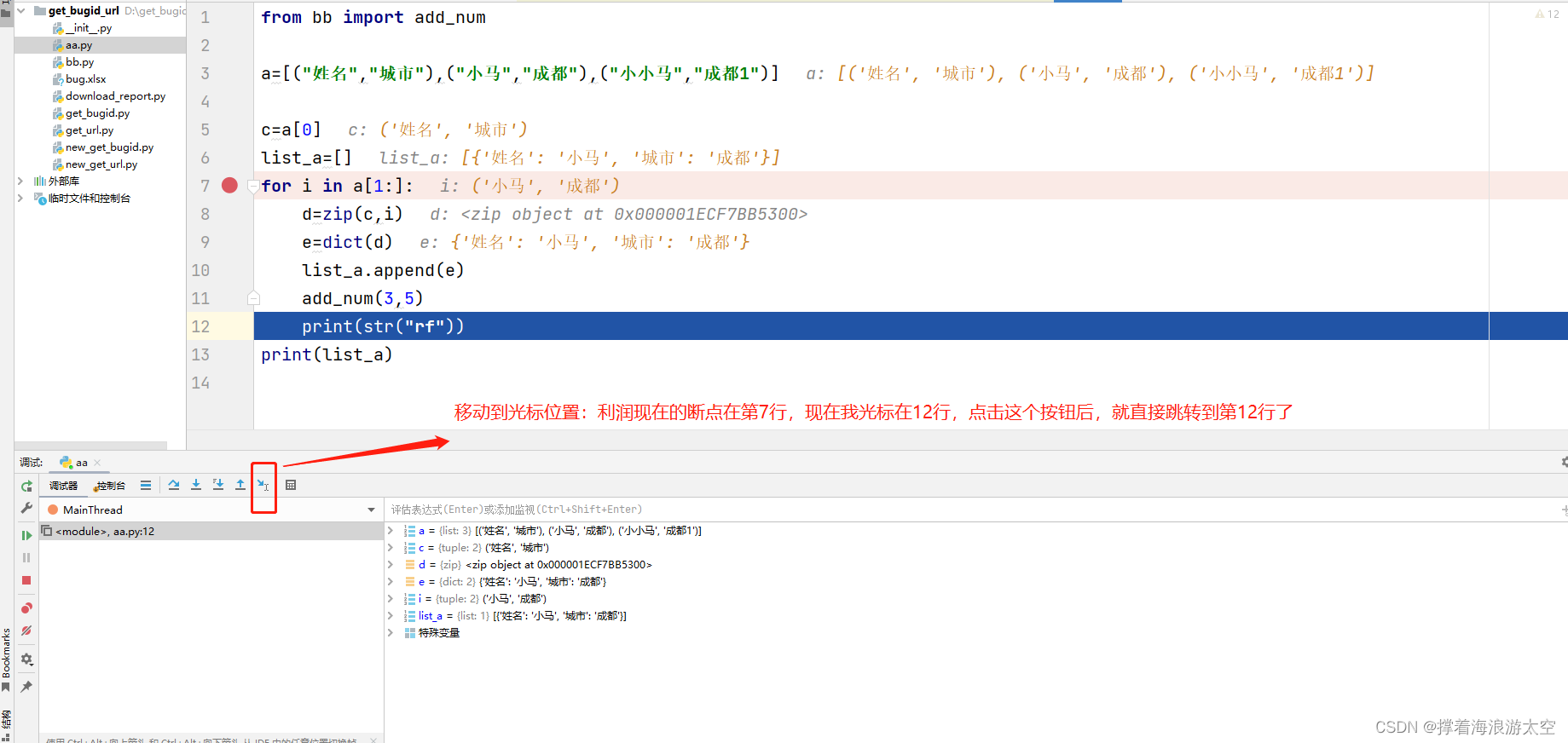

表达式按钮:pycharm的高级用法

二、pycharm中debug的按钮介绍(竖排按钮)
返回按钮:点击后重新执行debug程序
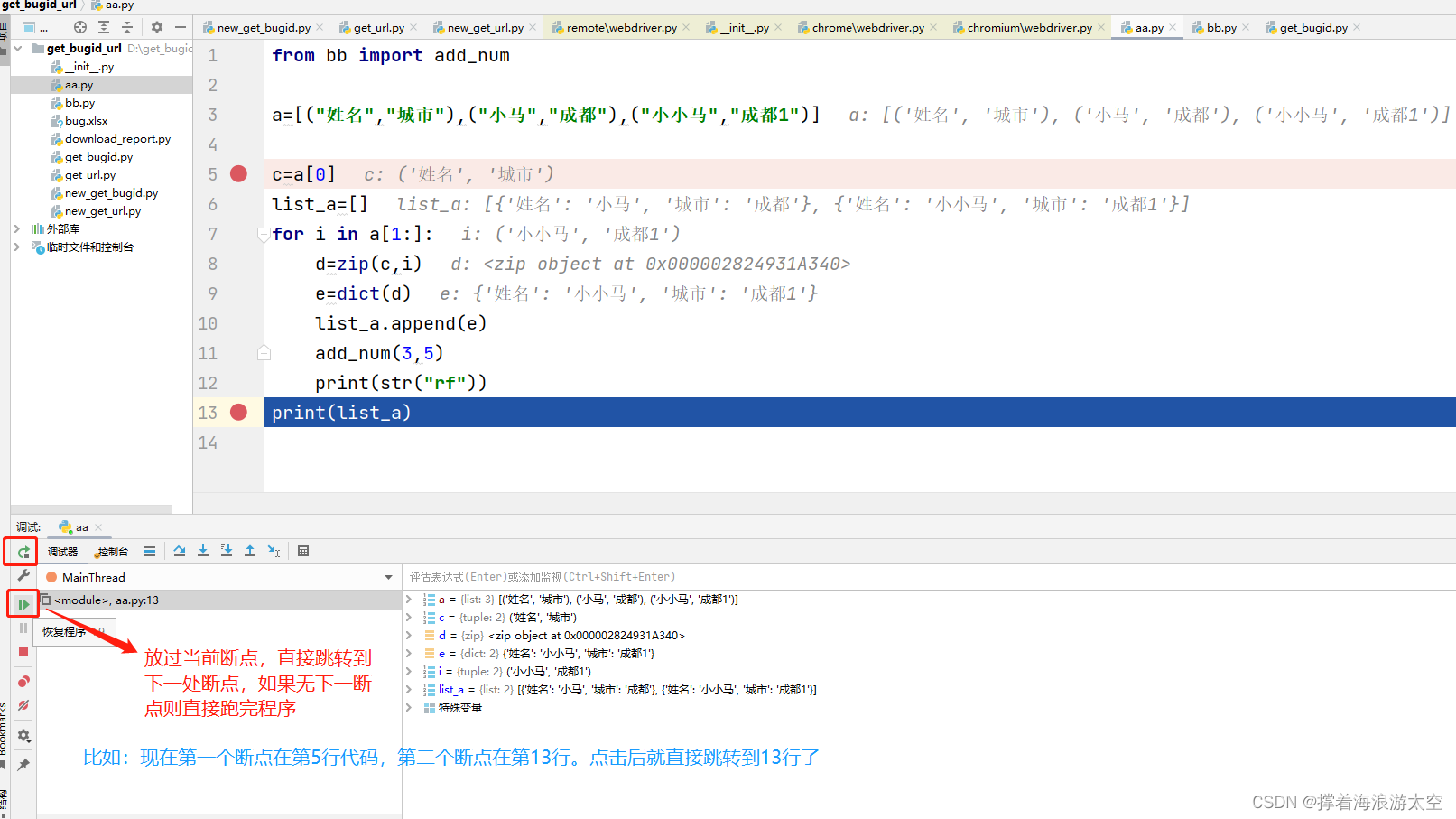
停止按钮:点击后,停止当前debug模式,关闭运行的当前程序。

瓢虫按钮:点击后重新运行程序
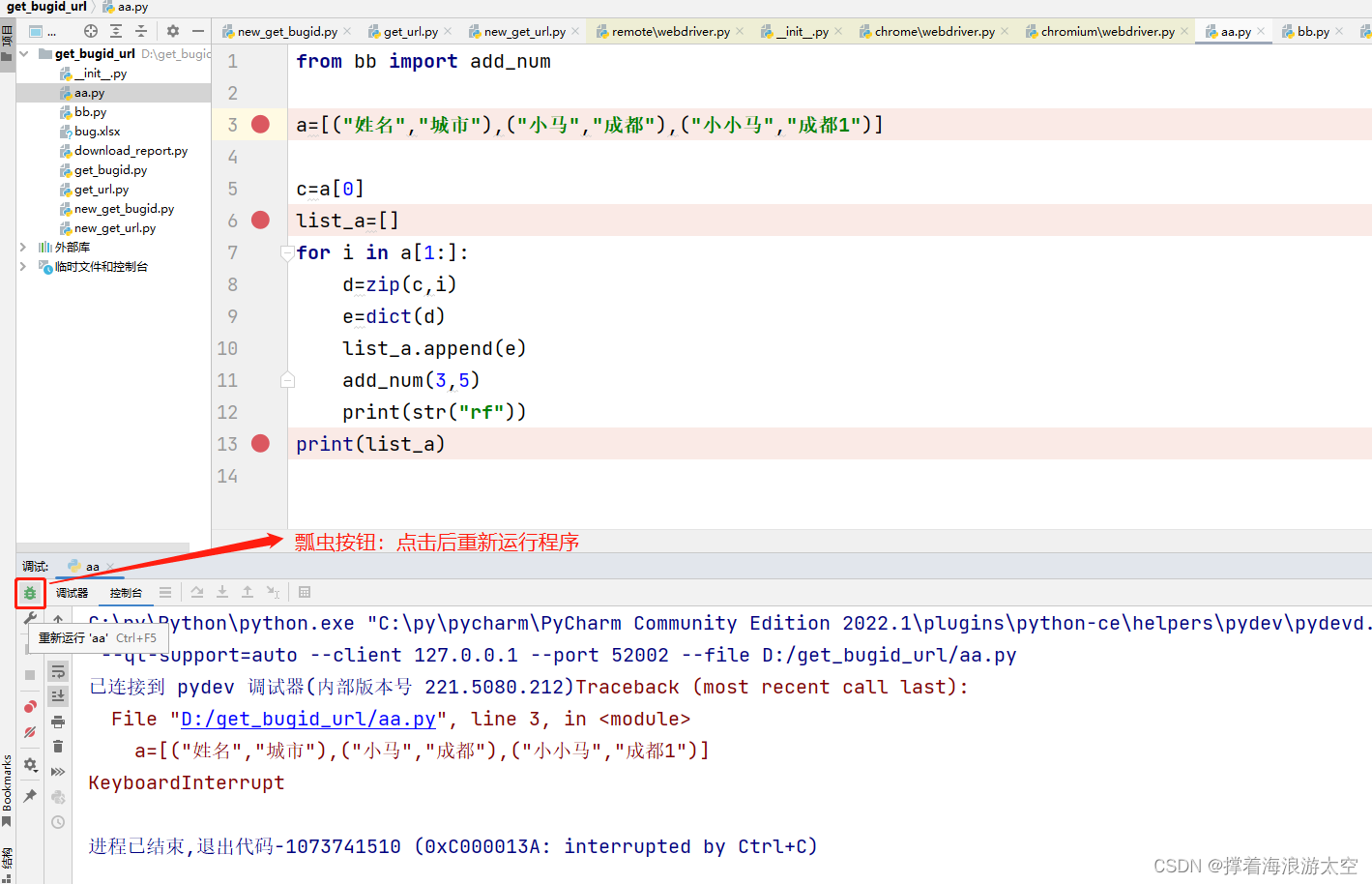
停止按钮:点击后停止当前代码运行

查看所有断点按钮:这个所有的断点包含这个项目下的所有文件中设置的断点
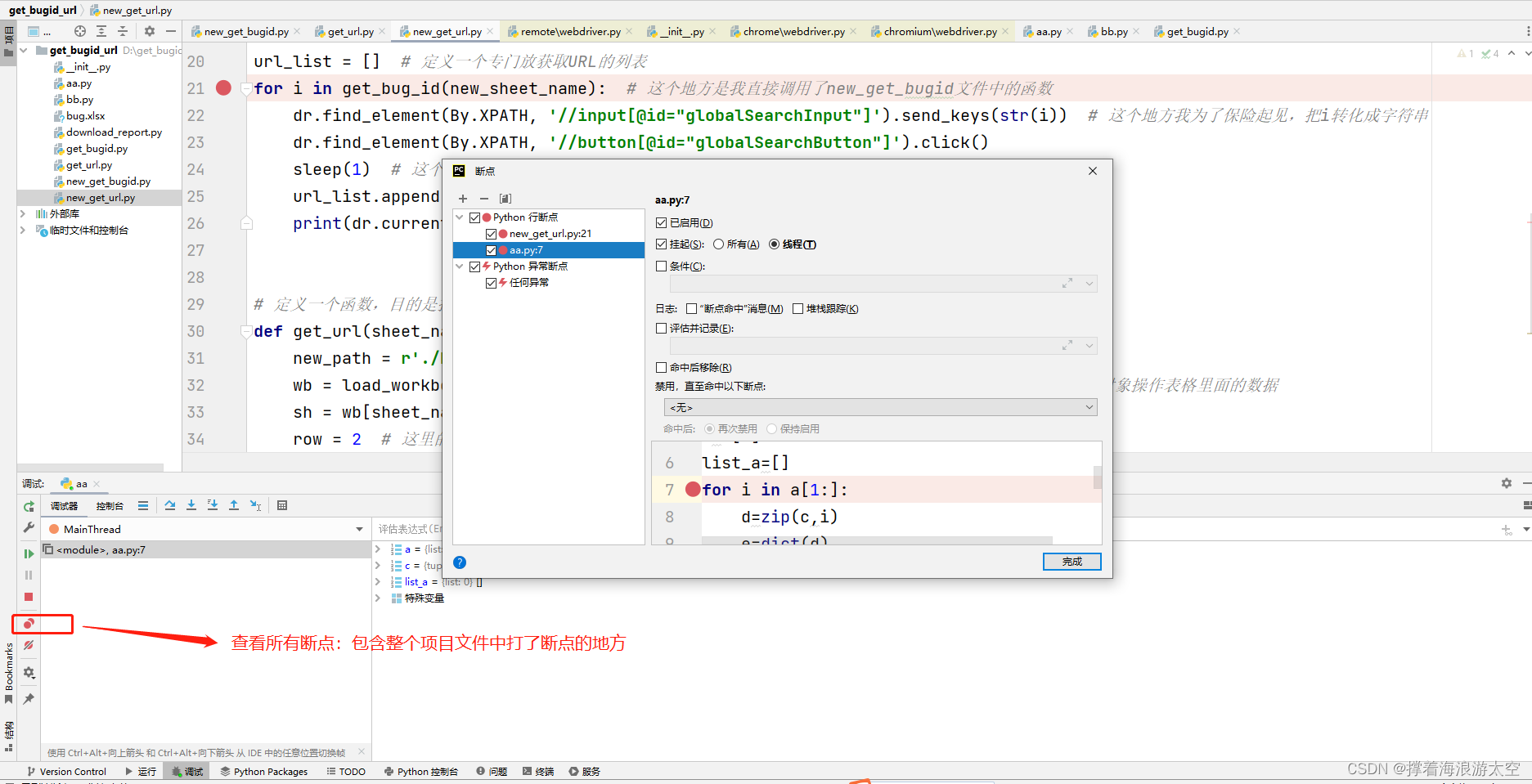
让所有断点失效按钮:点击后断点按钮变成灰色

图钉按钮:用来钉住控制台的界面
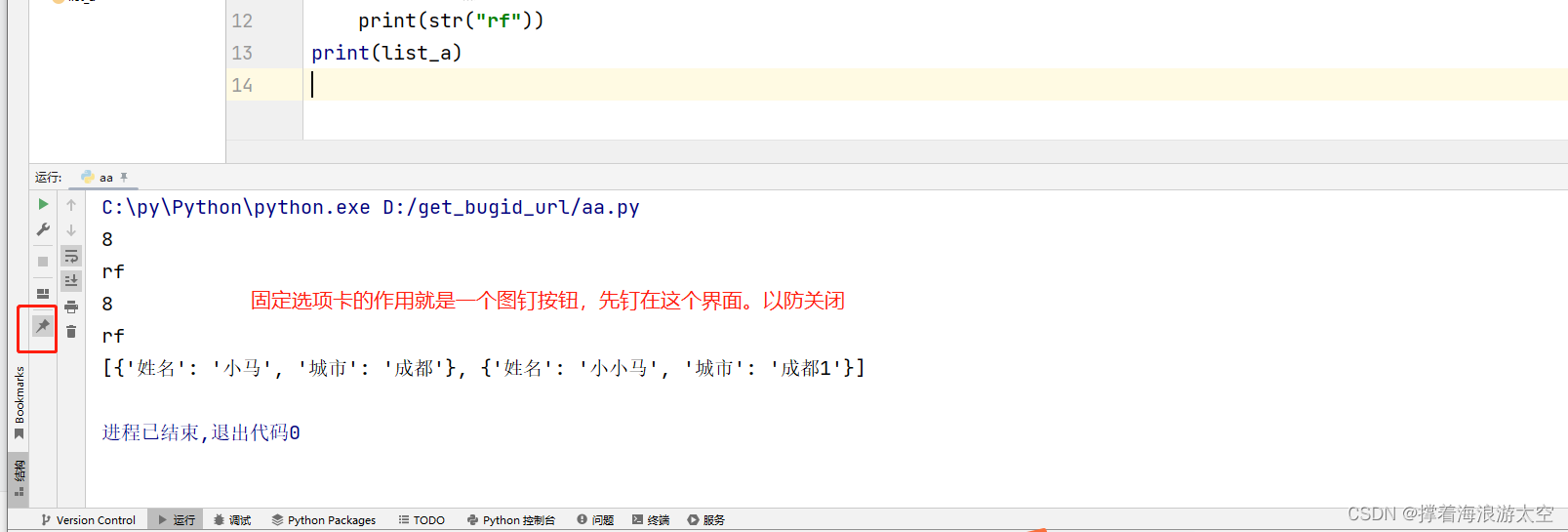
参考优秀的博主:新手必会,pycharm的调试功能(史上最详篇) - 知乎
总结:
虽然控制台的工具栏,看似不重要,但是实际上是很重要的。要理解这些按钮大致是用来干什么的。